-
老司机传授 win7系统打开Word时总是提示正在配置Microsoft Officewin7系统的的技巧
- 发布日期:2021-04-12 06:00:15 作者:bag198技术 来 源:http://www.bag198.com
win7系统打开Word时总是提示正在配置Microsoft Officewin7的问题司空见惯;不少人觉得win7系统打开Word时总是提示正在配置Microsoft Officewin7其实并不严重,但是如何解决win7系统打开Word时总是提示正在配置Microsoft Officewin7的问题,知道的人却不多;小编简单说两步,你就明白了;1、点击技术员联盟Win7系统“开始——所有程序——记事本”,将以下代码内容复制到刚打开的记事本中。 Windows Registry Editor Version 5.00 [HKEY_CURRENT_USERSoftwareMicrosoftOffice11.0WordOptions] "NoRereg"=dword:00000001 2、如果不是office2003版本的话,需要修改版本数字代码,也就是说将“13.0”这个数字修改为以下版本的对应数字。(注2010与2013版本需激活才能进行操作) office2013:[HKEY_CURRENT_USERSoftwareMicrosoftOffice15.0WordOptions] office2010:[HKEY_CURRENT_USERSoftwareMicrosoftOffice14.0WordOptions] office2007:[HKEY_CURRENT_USERSoftwareMicrosoftOffice12.0WordOptions] office2003:[HKEY_CURRENT_USERSoftwareMicrosoftOffice11.0WordOptions]就可以了。如果没太懂,请看下面win7系统打开Word时总是提示正在配置Microsoft Officewin7的解决方法的更多介绍。
操作步骤:
1、点击技术员联盟Win7系统“开始——所有程序——记事本”,将以下代码内容复制到刚打开的记事本中。
Windows Registry Editor Version 5.00
[HKEY_CURRENT_USERSoftwareMicrosoftOffice11.0WordOptions]
"NoRereg"=dword:00000001
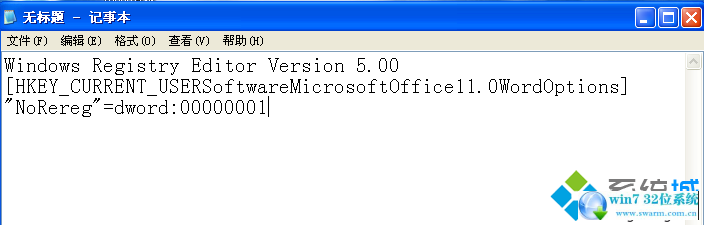
2、如果不是office2003版本的话,需要修改版本数字代码,也就是说将“13.0”这个数字修改为以下版本的对应数字。(注2010与2013版本需激活才能进行操作)
office2013:[HKEY_CURRENT_USERSoftwareMicrosoftOffice15.0WordOptions]
office2010:[HKEY_CURRENT_USERSoftwareMicrosoftOffice14.0WordOptions]
office2007:[HKEY_CURRENT_USERSoftwareMicrosoftOffice12.0WordOptions]
office2003:[HKEY_CURRENT_USERSoftwareMicrosoftOffice11.0WordOptions]
3、点击记事本菜单栏的“文件——另存为”,选择保存路径为桌面,然后点击保存类型选择“所有文件”,文件名为“.reg”后缀的文件,最后点击保存按钮;
4、双击刚才新建的这个“.reg”后缀的注册表文件,此时会弹出警告窗口,点击“是”按钮,之后就会显示已成功添加注册表。
通过以上设置后,以后再运行office就可以发现不会再显示配置进度和正在配置的窗口了。有需要的用户按按照以上方法来解决吧。
通过小编的解答,大家都知道该怎么解决win7系统打开Word时总是提示正在配置Microsoft Officewin7系统的了吧不会的小伙伴们来跟着小编一起学习吧!欢迎继续关注,后续会有更多精彩!
 深度技术 Ghost Win7 32位纯净版 v2019.05
深度技术 Ghost Win7 32位纯净版 v2019.05 电脑公司 Ghost Win7 64位纯净版 v2019.07
电脑公司 Ghost Win7 64位纯净版 v2019.07